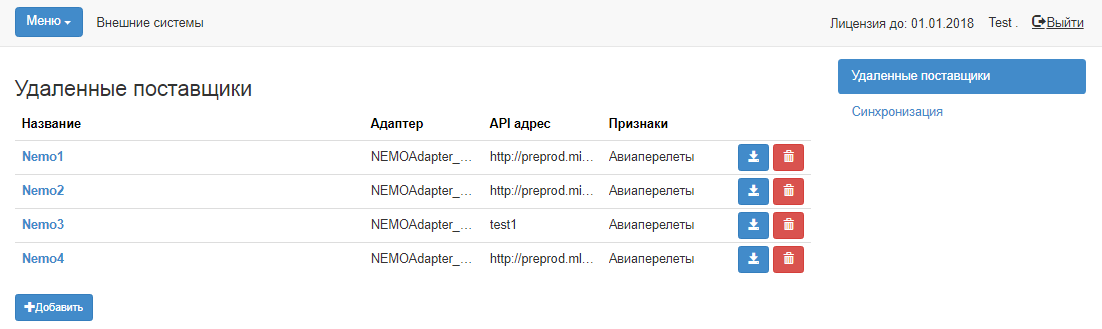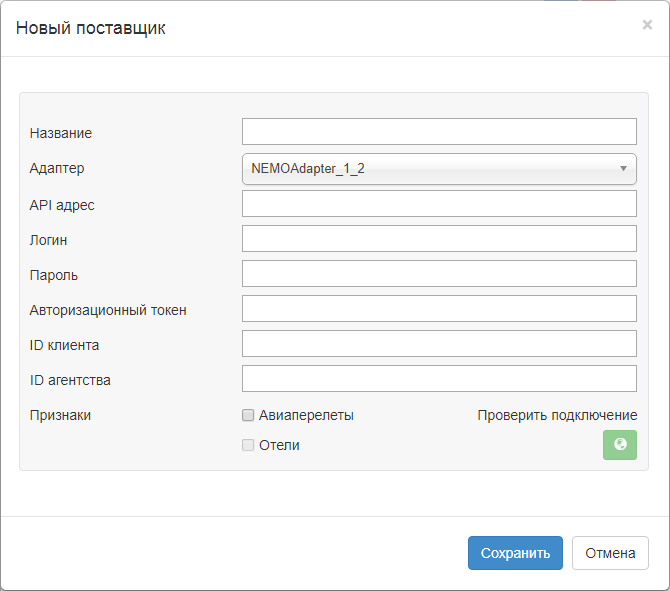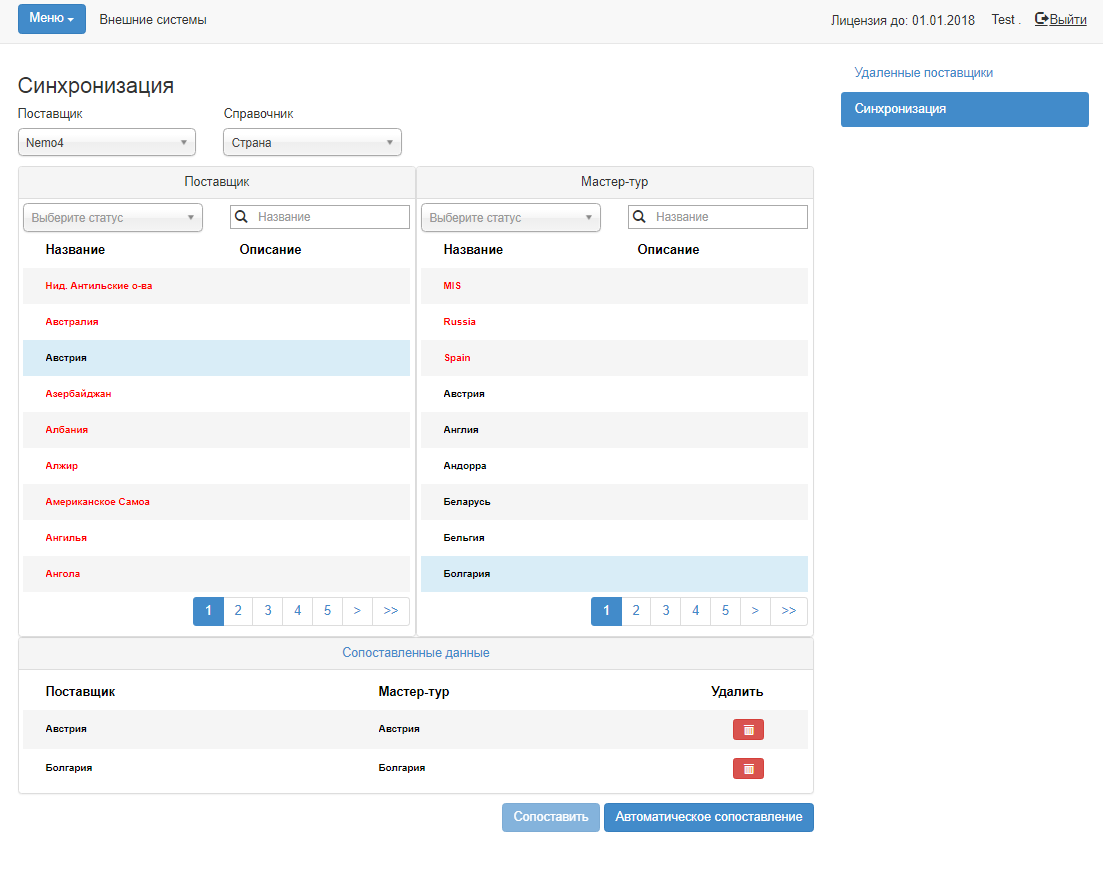Мастер-Тур(15):Программа туров. Внешние системы. Авиа GDS — различия между версиями
| [непроверенная версия] | [непроверенная версия] |
Kiriy (обсуждение | вклад) (→Работа в системе) |
Kiriy (обсуждение | вклад) (→Работа в системе) |
||
| Строка 77: | Строка 77: | ||
* Затем выбираем тип услуги '''Авиаперелет'''. Страну/город вылета и страну/город прилета выбираем те, которые нас интересуют для подбора перелета. Причем перелет может быть как обычным, так и многоплечевым. При подборе перелета в поиске анализируется точка отправления и точка прибытия. Для нашего примера выберем следующие страны: ''Россия/Москва - Австрия/Вена'' (т.к. нас интересуют такие перелеты, которые будут отправляться из ''Москвы'' и прибывать в ''Вену''). | * Затем выбираем тип услуги '''Авиаперелет'''. Страну/город вылета и страну/город прилета выбираем те, которые нас интересуют для подбора перелета. Причем перелет может быть как обычным, так и многоплечевым. При подборе перелета в поиске анализируется точка отправления и точка прибытия. Для нашего примера выберем следующие страны: ''Россия/Москва - Австрия/Вена'' (т.к. нас интересуют такие перелеты, которые будут отправляться из ''Москвы'' и прибывать в ''Вену''). | ||
* Создаем расписание - можно указывать любую авиакомпанию, рейс, аэропорт вылета/прилета, тип самолета и т.д. Внимание нужно обратить на время вылета и прилета, т.е. если перелет осуществляется в рамках одного дня, то значит и удаленные перелеты будут подбираться не выходя за границы дня (если в расписании указать время вылета 08:00, прилета 10:00, то в поиске будут подбираться рейсы, осуществляющиеся с 00:00 по 23:59 часов).<br /> | * Создаем расписание - можно указывать любую авиакомпанию, рейс, аэропорт вылета/прилета, тип самолета и т.д. Внимание нужно обратить на время вылета и прилета, т.е. если перелет осуществляется в рамках одного дня, то значит и удаленные перелеты будут подбираться не выходя за границы дня (если в расписании указать время вылета 08:00, прилета 10:00, то в поиске будут подбираться рейсы, осуществляющиеся с 00:00 по 23:59 часов).<br /> | ||
| − | * Выбираем тариф - ''Экономический класс'' (можно выбрать любой, т.к. на подбор перелетов от удаленного поставщика он никак не влияет) | + | * Выбираем тариф - ''Экономический класс'' (можно выбрать любой, т.к. на подбор перелетов от удаленного поставщика он никак не влияет). |
* Выбираем поставщика - выбираем именного удаленного поставщика. Он так же появляется в '''БД "Партнеры"''', в нашем случае это поставщик ''Nemo4(внешняя система)''. | * Выбираем поставщика - выбираем именного удаленного поставщика. Он так же появляется в '''БД "Партнеры"''', в нашем случае это поставщик ''Nemo4(внешняя система)''. | ||
* Затем создаем ценовой блок, вносим цену и активируем этот ценовой блок. | * Затем создаем ценовой блок, вносим цену и активируем этот ценовой блок. | ||
Версия 18:35, 2 ноября 2017
Версия статьи от 2-11-2017.
|
Поддерживаемые версии ПК «Мастер-Тур»: |
Содержание
Введение
На страницу Внешние системы можно попасть из главного меню ПК Мастер-Тур 15 (ссылка на страницу http://ip-адрес сервера/TourPrograms/ExternalSystems). Также на страницу Внешние системы можно попасть с любой страницы, перейдя в Меню → Внешние системы.
Работа в экране Внешние системы
Страница Внешние системы представлена двумя вкладками:
- Удаленные поставщики - где происходит создание и редактирование пользователей системы;
- Синхронизация - где осуществляется работа по сопоставлению данных из внешней системы.
Удаленные поставщики
На вкладке Удалённые поставщики представлен список поставщиков. Для каждого поставщика указан:
- Название
- Адаптер
- Адрес API
- Признаки
Любого поставщика можно отредактировать, выбрав по названию. Так же можно добавить нового, нажав кнопку Добавить.
Все поля являются обязательными для заполнения:
- Название - название поставщика;
- Адаптер - выбирается из списка;
- API адрес - должен быть представлен в виде http(s)://domain(.ru)(:9999)(/something);
- Логин - логин, по которому будет происходить подключение;
- Пароль;
- ID клиента;
- Признаки - проставляется признак.
Подключение к API адресу удаленного поставщика можно проверить по нажатию на кнопку Проверить подключение. Система производит пробное подключение к API и проверяет его доступность.
При сохранении внешнего поставщика в БД создается ценовой пакет и поставщик с названием, которое было введено при создании поставщика, в скобках указывается "внешняя система" . Это необходимо для того, чтобы была возможность внести стоимость услуги, по которой будет работать поиск (при условии, что разрешается только бронирование услуги из внешней системы). В случае, если внешний поставщик внесен для услуги "Авиаперелет", то поставщику автоматически ставится признак "Авиаперевозчик".
При добавлении услуг в состав тура, ценовой пакет (с пометкой "внешняя система") и внешний поставщик для выбора появятся только если есть заведенная цена.
Синхронизация
Для работы с внешними системами в папке \\TourPrograms\bin должна быть размещена база данных nemo_guide_etalon.s3db. Также база данных nemo_guide_etalon.s3db должна быть размещена в папке \\TourSearchOwin.
Синхронизация служит для сопоставления справочных данных из внешней системы со справочными данными, указанными в ПК Мастер-Тур. Для того, чтобы начать работу, нужно выбрать необходимые данные:
- В списке Поставщик выбираем интересующего поставщика (в списке отображаются названия поставщиков, созданные на вкладке Удаленные поставщики);
- В списке Справочник выбираем необходимый справочник.
Слева отображаются справочные данные внешней системы. Справа отображаются справочные данные из ПК Мастер-Тур.
Данные, которые сопоставлены - подсвечены черным цветом. Не сопоставленные данные подсвечены красным цветом. Существует возможность фильтрации справочных данных по статусу ("Сопоставлен" или "Не сопоставлен") и поиска по названию.
В блоке Сопоставленные данные отображаются сопоставленные данные по выбранным элементам в левой или/и правой частях. Отображаемые данные сортируются по алфавиту. Данные можно сопоставлять и удалять сопоставление:
- Если нужно удалить сопоставление, можно воспользоваться кнопкой Удалить после нажатия данные станут не сопоставленными и подсвечены красным цветом;
- Если нужно данные сопоставить, то есть два варианта:
- Точечное сопоставление - т.е. нужно выбрать не сопоставленное значение (подсвеченное красным цветом) в левой части и аналогичное ему значение в правой части (или то значение, которое должно быть сопоставлено). После того как значения выбраны, станет активной кнопка Сопоставить. Нажимаем кнопку, данные станут сопоставленными и подсвечены черным цветом;
- Автоматическое сопоставление - при нажатии кнопки Автоматическое сопоставление запускается процесс автоматического сопоставления справочников. Для авиаперелетов сопоставляются только следующие справочники:
- Страна (по названию);
- Город (по названию и стране);
- Авиакомпания (по коду);
- Тип самолета (по коду);
- Аэропорт (по стране и городу).
Работа в системе
После того, как создан удаленный поставщик и данные из внешней системы синхронизированы с данными ПК "Мастер-Тур", нужно создать тур, в который будут добавлены услуги от внешнего поставщика. Рассмотрим на примере:
Создаем тур, в котором содержатся три услуги - Авиаперелет "туда" (этот авиаперелет будет подбираться из внешней системы), Отель/круиз, Авиаперелет "обратно".
1. Создаем услугу Авиаперелет от внешнего поставщика:
- Во вкладке Удаленные поставщики создаем удаленного поставщика Nemo4 и у нас автоматически создается ценовой пакет, который называется Nemo4(внешняя система), поэтому в экране Выбор ценового пакета нужно выбрать именно этот ценовой пакет (т.е. услугу, подбираемую у удаленного поставщика, обязательно нужно заводить в ценовом пакете, созданном при создании удаленного поставщика).
- Затем выбираем тип услуги Авиаперелет. Страну/город вылета и страну/город прилета выбираем те, которые нас интересуют для подбора перелета. Причем перелет может быть как обычным, так и многоплечевым. При подборе перелета в поиске анализируется точка отправления и точка прибытия. Для нашего примера выберем следующие страны: Россия/Москва - Австрия/Вена (т.к. нас интересуют такие перелеты, которые будут отправляться из Москвы и прибывать в Вену).
- Создаем расписание - можно указывать любую авиакомпанию, рейс, аэропорт вылета/прилета, тип самолета и т.д. Внимание нужно обратить на время вылета и прилета, т.е. если перелет осуществляется в рамках одного дня, то значит и удаленные перелеты будут подбираться не выходя за границы дня (если в расписании указать время вылета 08:00, прилета 10:00, то в поиске будут подбираться рейсы, осуществляющиеся с 00:00 по 23:59 часов).
- Выбираем тариф - Экономический класс (можно выбрать любой, т.к. на подбор перелетов от удаленного поставщика он никак не влияет).
- Выбираем поставщика - выбираем именного удаленного поставщика. Он так же появляется в БД "Партнеры", в нашем случае это поставщик Nemo4(внешняя система).
- Затем создаем ценовой блок, вносим цену и активируем этот ценовой блок.
2. Создаем услугу Отель/круиз и вносим цену стандартным способом (можно создавать в любом ценовом пакете).
3. Создаем услугу Авиаперелет и вносим цену стандартным способом (можно создавать в любом ценовом пакете).
4. Создаем тур и вносим в него созданные услуги, выставляем статус Доступен для продажи. Тур готов для поиска.